软件介绍
Maya2023特别版是一款功能强大的三维建模和动画软件,用途非常的广泛,无论用户拿来做3D动画、媒体广告还是电影特技都可以轻松应对,并且上手难度不大,新手只需简单学习就能做出一些简单的东西,当然做的东西越复杂越精致,对用户的技术要求也会越高,基本从事3D设计领域的行业都会用到这款软件。

软件特色
Blue Pencll:经过改进、对动画更友好的视口注释系统
全新的 Blue Pencil 工具支持在视口中创建二维图形、文本和形状,非常适合动画块或使用注释和建议为场景文件添加注释。
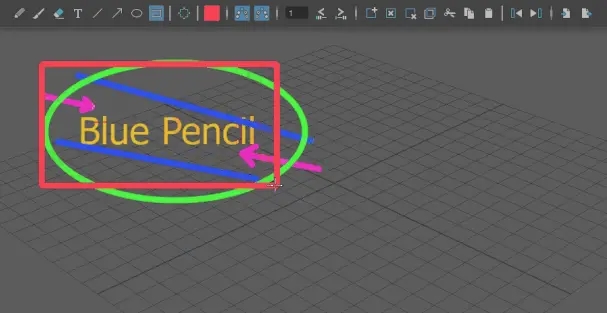
该功能取代了现有的油性铅笔工具,提供“更多用于文本和形状的绘图工具”,以及用于注释的图层系统。
此外,该工具集还针对“预制作动画块”,用户可以重新定时或者转换Blue Pencll注释,以及简单的在时间轴上对它们可以进行一个移动。
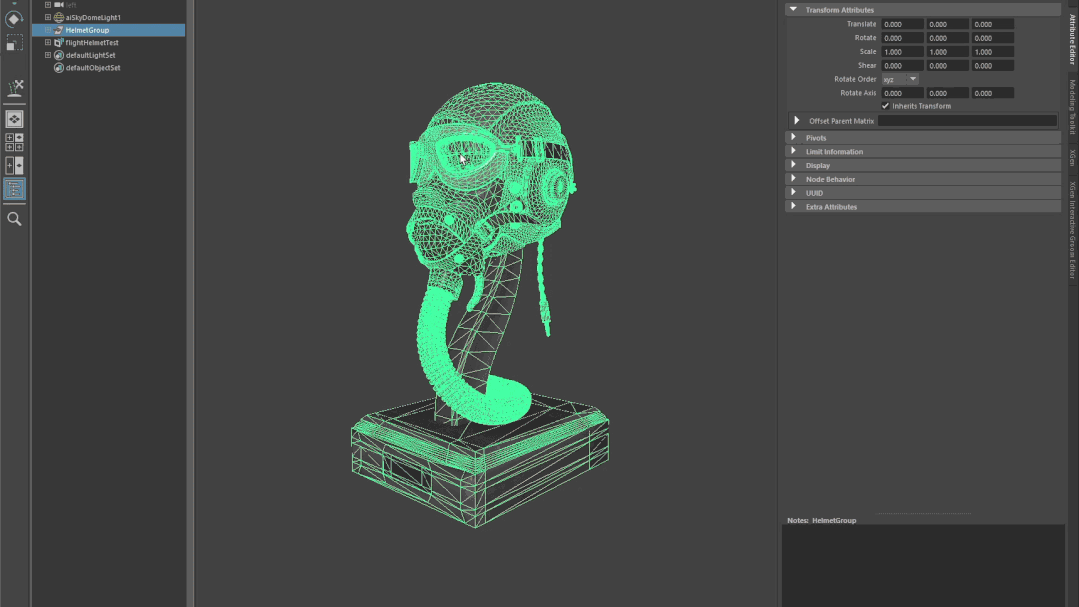
更新了适用于 Maya 的 USD 插件
通过 Maya 中的通用场景描述 (USD) 支持,设计人员可以将 USD 与 Maya 工作流无缝地结合使用。
更直观、更通用的布尔建模工作流程
该版本对Maya的布尔建模工具进行了一个全面改进,添加了一个新的布尔节点,旨在使用户能够在“更少的点击中创建和编辑布尔运算”。使用新的布尔节点,只需更少的单击次数即可创建和编辑布尔运算。
此外,新的布尔堆栈提供了一个用于编辑布尔值的中心位置,输入对象显示为层,以使复杂的装配更易于管理,并在视口中实时显示更改。
用户可以从五种输入对象的显示样式中进行选择,并调整其线框的颜色和不透明度。另一个看起来很有用的新功能是选择使用平滑网格细分版本的对象作为布尔运算的输入:可以从布尔堆栈进行一个切换。
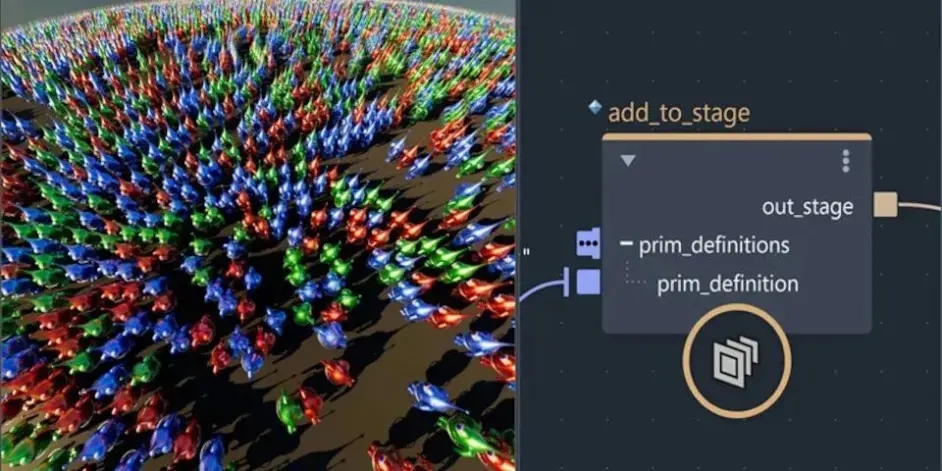
3D建模的其他更改
现有3D建模工具的更新包括在“扫描网格”工具中为每条曲线使用单个或者是多个的创建者节点选项,这个用来通过沿引导曲线扫描轮廓曲线来有效创建3D几何。
关于建模工作流程的改进还包括用于挤压和斜切操作的新标记菜单;Multi-Cut 工具现在显示沿边缘选定位置的百分比值。
更快、更精准的重新拓扑工作流程
该工具用于将网格转换为均匀的四边形,以便从高分辨率雕刻中生成轻量级、对动画更友好的几何体。
这一部分还有一些其它的更改,比如对称性、密度绘制的支持以及用于控制根据组件标签平滑网格的不同部分的选项。这个地方需要注意的是,组件标签系统本身已经更新了,它目前具有不少新功能,像多选、复制、和合并标签等。

对变形器的更新
先关于变形器,Maya 2022.2中就添加了Solldlfy变形器的缩放控制,在Maya 2022.3中添加了Morph变形器的镜像和重定向模式。
软件亮点
1、动画性能新特性
Maya 2023 包含多项动画性能改进,可帮助加快您的工作速度,包括对“缓存播放”(Cached Playback)、“解算工具包”(Evaluation Toolkit)和“烘焙模拟”(Bake Simulation)选项的更新。
2、建模性能新特性
其他性能改进和工具更新可加快常见建模工作流,并生成更可预测的结果。
3、新的扫描网格选项
“扫描网格”(Sweep Mesh)工具中添加了一个新选项,用于选择针对曲线是使用单个创建器节点还是使用多个创建器节点。
4、其他组件标记选项
向组件标记添加了新功能,以便更好地控制标记成员身份。
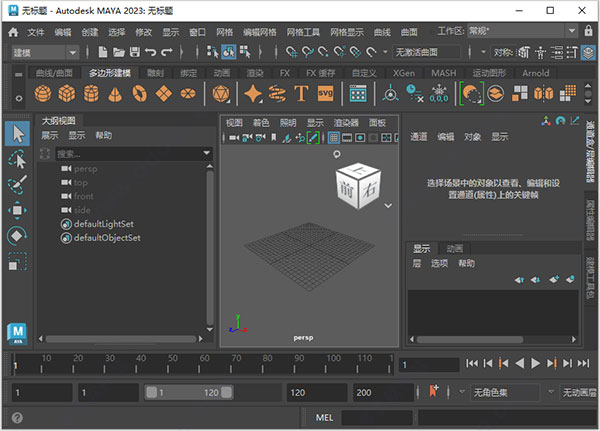
Maya2023特别版软件功能
依存关系图求值
若要设置操纵对象时的刷新(或重画屏幕)时间,请在“依存关系图求值”(Dependency Graph Evaluation)部分中选择以下选项之一:
拖动(Drag)
拖动时刷新显示。
需要(Demand)
仅当释放鼠标按键并单击显示在显示窗口右下的“更新”(Update)按钮时,才刷新显示。
注: 当前,Viewport 2.0 不支持“依存关系图求值”(Dependency Graph Evaluation)、“刷新条件”(Refresh on) “需要”(Demand)模式。
释放(Release)
仅当释放鼠标按键时,才刷新显示。
“曲面”(Surfaces)选项
使用这些选项,可以控制在与特定工具或操作进行交互时 Viewport 中是否显示其结果。与曲面交互时,请在曲面旁边的“曲面”(Surfaces)部分中选择以下选项之一:
启用(On)
在鼠标交互期间执行复杂的操作。 例如,如果拖动用作投影的曲线来修剪曲面,则可看到修剪效果(曲面中生成一个孔)。释放鼠标按钮时,该效果仍保持可见。
禁用(Off)
完全禁用鼠标交互期间的复杂操作。 例如,拖动修剪曲线时,修剪的效果从不会在 Viewport 中显示,无论您是在进行交互(拖动修剪曲线),还是未执行任何操作且 Maya 处于空闲状态,均是如此。
交互式(Interactive)
当 Maya 处于空闲状态时(即,未与几何体交互时),挂起复杂操作。例如,拖动修剪曲线时,显示界面不会更新,而是等到您释放鼠标按钮后才会更新。
Paint Effects
若要控制已设置动画的“Paint Effects”笔刷或已设置动画的笔划的播放,请在“Paint Effects”区域中选择以下选项之一:
启用(On)
无论是处于播放期间还是对参数进行了修改,只要有所更改,就会刷新场景视图。
禁用(Off)
在笔刷上运行 setAttr 时,才会更新笔刷。
交互式(Interactive)
当播放结束或对参数进行修改时,会刷新场景视图。
Maya2023特别版安装方法
1、运行官方包,提取安装文件;
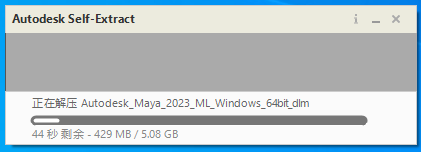
2、稍等片刻;
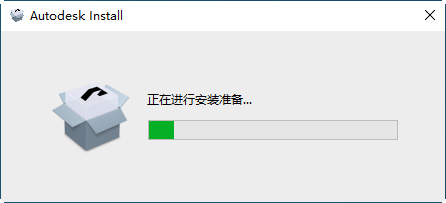
3、安装程序启动,点击接受条款;
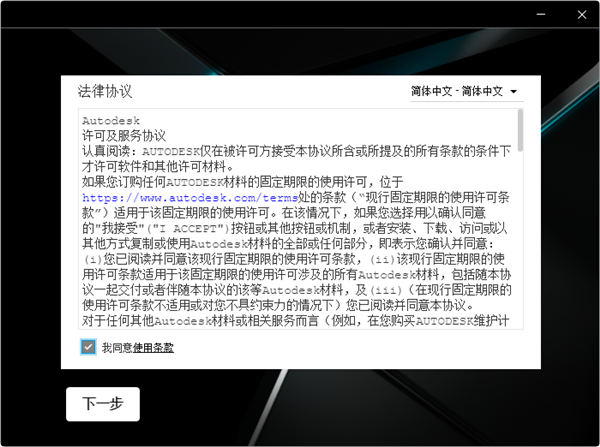
4、设置安装位置;
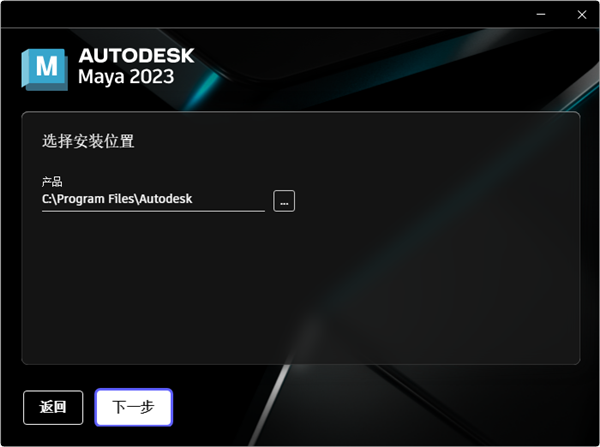
5、选择需要的组件,点击安装;
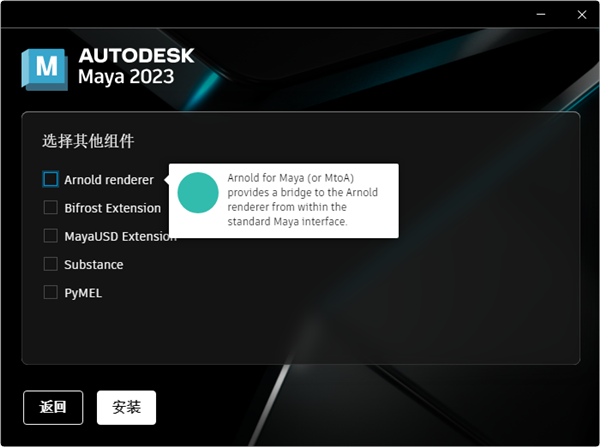
6、耐心等待;
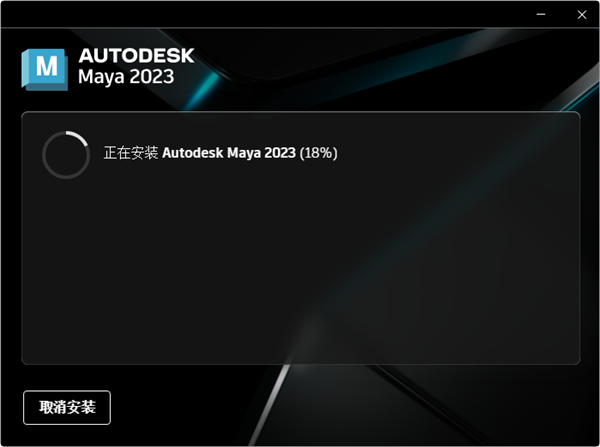
7、安装完成!
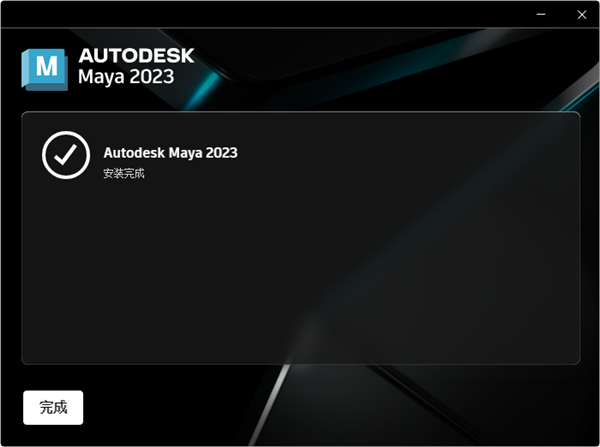
8、将特别补丁复制到软件安装目录,以管理员身份运行;
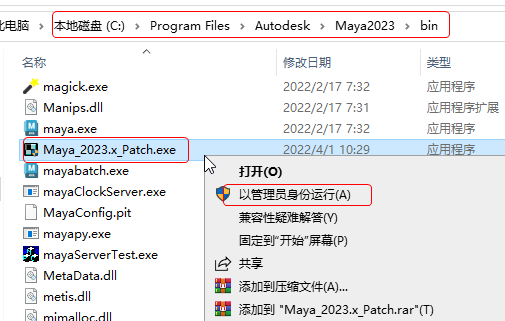
9、点击应用;
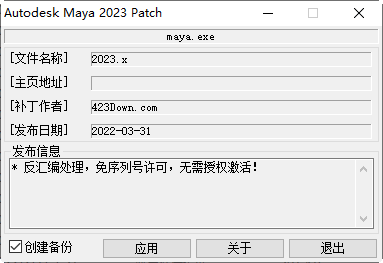
10、特别完成!
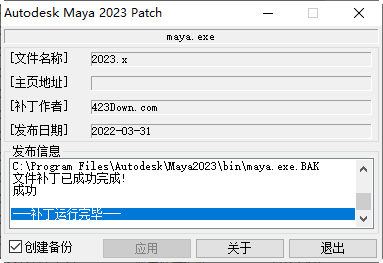
- 精选留言 来自陕西渭南电信用户 发表于: 2023-6-12
- 66666666666
- 精选留言 来自西藏那曲电信用户 发表于: 2023-5-1
- 真正好用
- 精选留言 来自江西鹰潭联通用户 发表于: 2023-7-11
- 看来可以白漂了~!
- 精选留言 来自湖北黄石电信用户 发表于: 2023-12-14
- 不知道好用不好用,用完再来评论
- 精选留言 来自山东滨州电信用户 发表于: 2023-6-2
- 很好用的哦!














































 浙公网安备 33038202002266号
浙公网安备 33038202002266号